Konfigurasi Legacy inter-VLAN Routing
Inter Vlan adalah suatu teknik untuk menghubungkan
beberapa vlan. Inter Vlan sendiri terbagi
dua: Legacy Inter-Vlan Routing dan Router On Stick. Namun, yang akan kita bahas
kali ini adalah Legacy Inter-Vlan Routing.
Legacy Inter-Vlan Routing adalah metode untuk
menghubungkan beberapa vlan ke router dengan masing-masing vlan menggunakan
satu interface.
Berikut langkah-langkah konfigurasi Legacy
Inter-Vlan Routing :
1. Buka aplikasi Cisco Packet Tracer terlebih
dahulu.
2. Buatlah skema jaringannya seperti gambar berikut :
3. Setting Konfigurasi pada PC
a. PC 0
- Klik PC0
- Klik Deskop
- Klik IP Configuration
- Ketikkan konfigurasi IP seperti di bawah ini :
IP Address
: 192.168.1.17
Subnet Mask
: 255.255.255.0
Default Gateway :
192.168.1.1
b. PC1
- Klik PC1
- Klik Deskop
- Klik IP Configuration
- Ketikkan konfigurasi IP seperti di bawah ini :
IP Address
: 192.168.2.17
Subnet Mask
: 255.255.255.0
Default Gateway :
192.168.2.1
4. Setting Konfigurasi pada Switch
- Klik Switch0
- Klik CLI
- Ketikkan konfigurasi seperti di bawah ini :
Switch>enable
Switch#configure terminal
Switch(config)#vlan 10
Switch(config-vlan)#name VLAN10
Switch(config-vlan)#vlan 30
Switch(config-vlan)#name VLAN30
Switch(config-vlan)#exit
Switch(config)#interface range fastEthernet 0/1,
fastEthernet 2/1
Switch(config-if-range)#switchport mode access
Switch(config-if-range)#switchport access vlan 10
Switch(config-if-range)#exit
Switch(config)#interface range fastEthernet 1/1,
fastEthernet 3/1
Switch(config-if-range)#switchport mode access
Switch(config-if-range)#switchport access vlan 30
Switch(config-if-range)#exit
Switch(config)#exit
Switch#copy running-config startup-config
Destination filename [startup-config]?
Building configuration...
[OK]
5. Setting Konfigurasi pada Router
- Klik Router0
- Klik CLI
- Ketikkan konfigurasi seperti di bawah ini :
Router>enable
Router#configure terminal
Router(config)#interface fastEthernet 0/0
Router(config-if)#ip address 192.168.1.1 255.255.255.0
Router(config-if)#no shut
Router(config-if)#exit
Router(config)#interface FastEthernet 0/1
Router(config-if)#ip address 192.168.2.1
255.255.255.0
Router(config-if)#no shut
Router(config-if)#exit
Router(config)#exit
Router#copy running-config startup-config
Destination filename [startup-config]?
Building configuration...
[OK]
6. Tunggu beberapa saat hingga proses selesai (nb :
bulatan yang berwarna merah berubah warna menjadi hijau).
7. Cek koneksi jaringan pada masing-masing perangkat
ke perangkat lainnya
8. Selesai.
http://zaninaz.blogspot.com/
http://anggitasaputri26.blogspot.com/2018/10/tugas-pertemuan-3-admininstrasi-jaringan.html


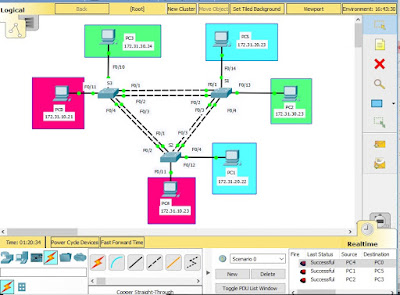
Komentar
Posting Komentar